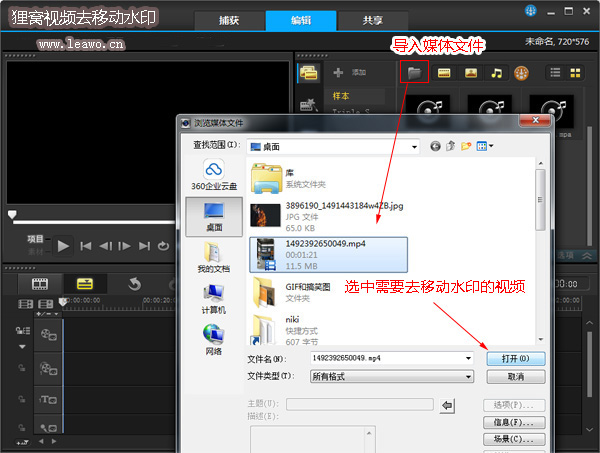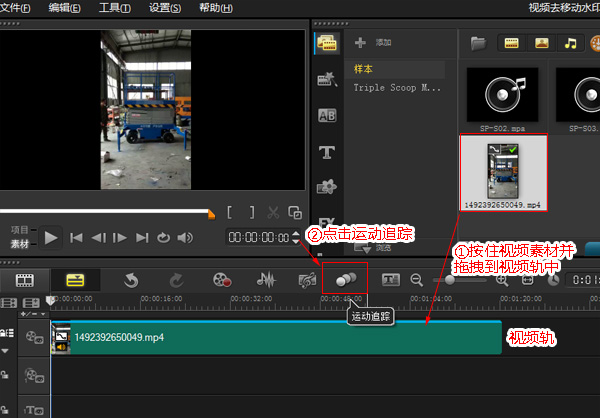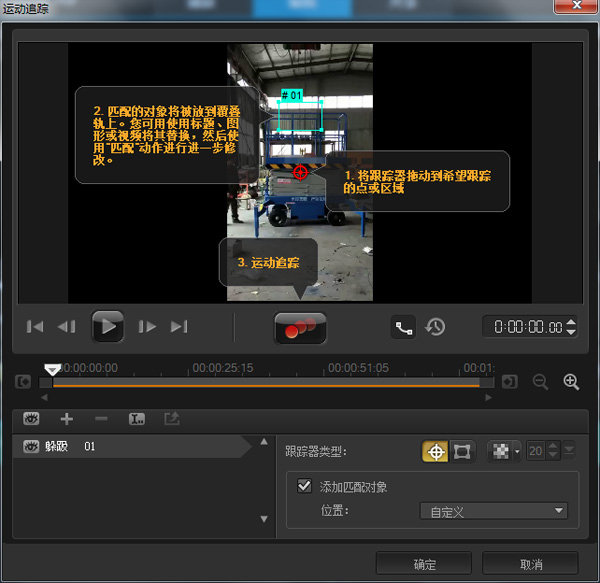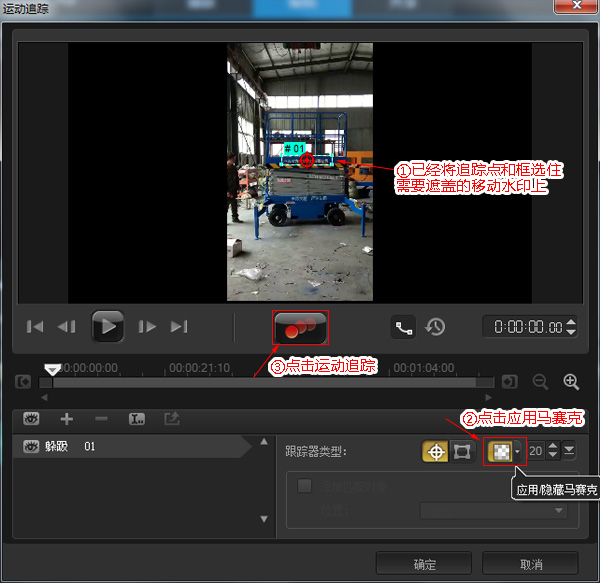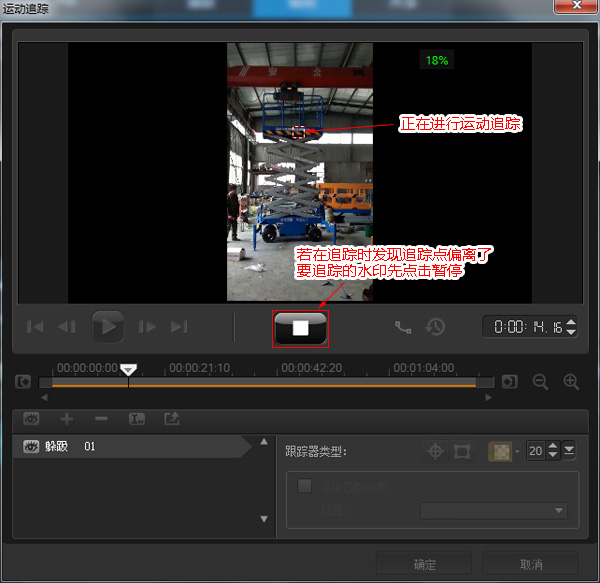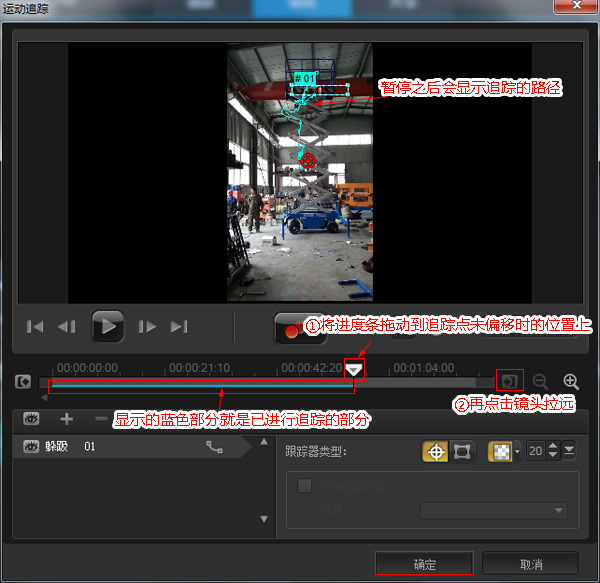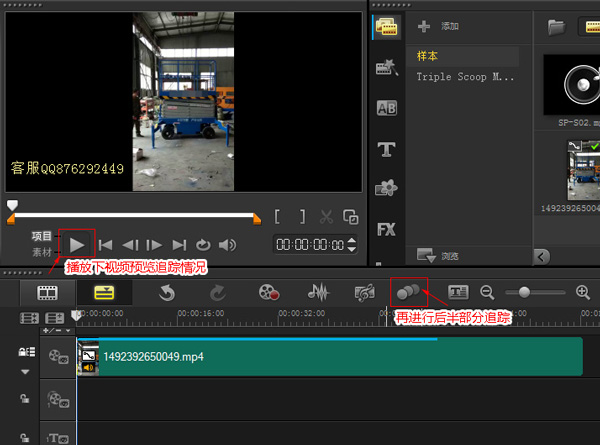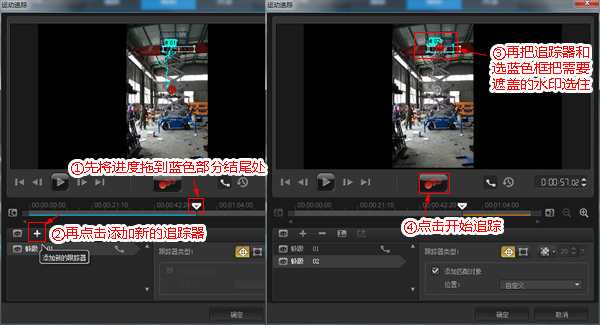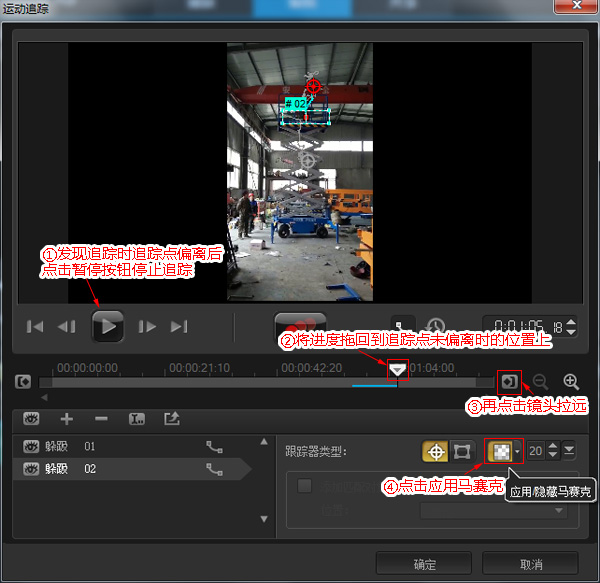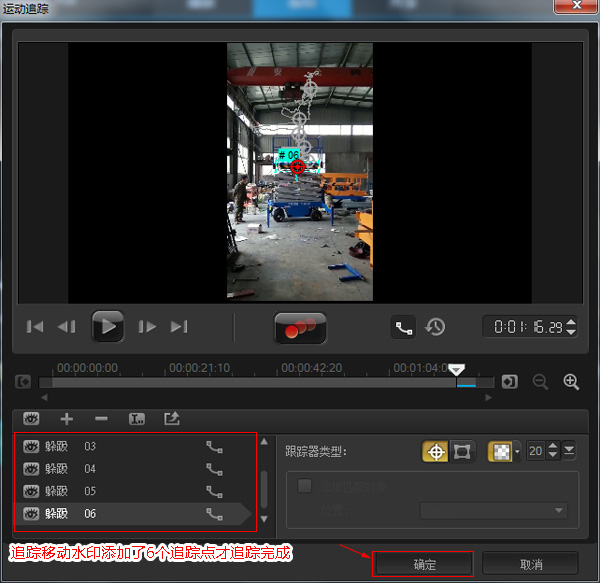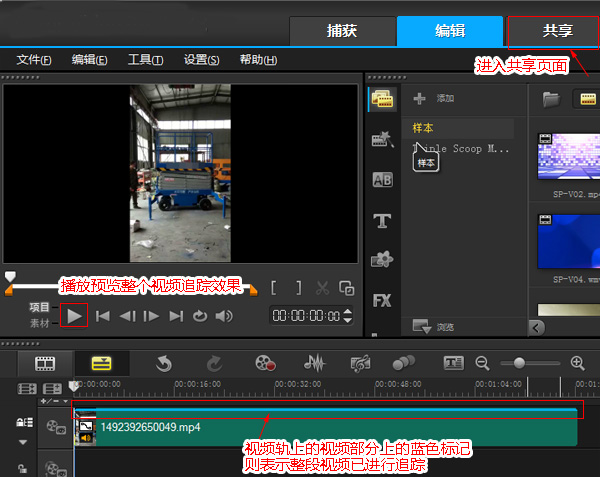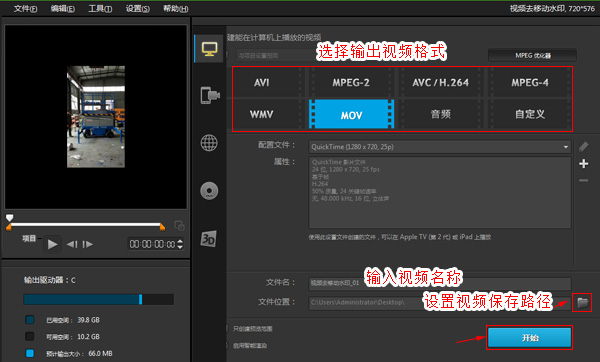可能自己拍摄的一段视频中,有一个地方是需要用马赛克遮挡住的,就比如某个物品的公司名称,电话号码又或者是标志等,但是由于这些水印在视频中是移动的,是动态的,想要用一般的去水印方法都没有办法全程都用马赛克遮住,由于是动态的移动的水印,所以去除起来会比那些静止的水印要繁琐一些,不过通过小编今天的教程,你就能够学会怎么去除移动水印了,往下看看学习一下吧。视频去移动水印软件下载: http://www.leawo.cn/ND_upload.php?do=info&id=5044 去除某物体的公司名称电话效果:
若上面视频播放不了,请到这里欣赏:http://v.youku.com/v_show/id_XMjcxODMxOTQ2MA==.html 首先需要用到视频去移动水印软件啦,这个软件可以从上面的下载地址中,将软件下载下来,接着就可以进行安装了。好了,现在先运行软件,在软件主界面中点击“导入媒体文件”图标,从浏览媒体文件窗口中选择需要编辑的视频文件,点击“打开”。
视频已经成功添加到了素材库里,按住该视频素材然后拖拽到时间线上的视频轨中去,就可以点击“运动追踪”进行追踪视频中的水印了。
进入到运动追踪编辑界面,会显示下图中的情况,“  ”是追踪器,用来拖动到希望跟踪的点或区域上,“ ”是追踪器,用来拖动到希望跟踪的点或区域上,“
好了,现在开始教大家如何进行追踪。首先将“  ”放在需要进行追踪的公司名称上,把“ ”放在需要进行追踪的公司名称上,把“ ”被选中应用马赛克时是显示黄色的,还可以调整马赛克大小。最后再点击“ ”被选中应用马赛克时是显示黄色的,还可以调整马赛克大小。最后再点击“ 运动追踪”。 运动追踪”。
点击运动追踪后,正在进行运动追踪,画面上被追踪的水印处会有一个小正方形“  ”,追踪到一定的时间后,你可能会发现那个小正方形正在偏离你要追踪的水印,那么这个时候就可以点击“暂停”按钮暂停追踪。 ”,追踪到一定的时间后,你可能会发现那个小正方形正在偏离你要追踪的水印,那么这个时候就可以点击“暂停”按钮暂停追踪。
暂停了追踪之后,画面上会显示追踪的路径,这个时候时间轴上蓝色的部分是已经进行追踪完成的部分,可以将“  ”拖动到追踪器未发送位置偏移的时间位置上,接着点击“ ”拖动到追踪器未发送位置偏移的时间位置上,接着点击“ ”镜头拉远按钮将后面已发生追踪器偏离的部分去掉。你可以先点击“确定”返回到主界面中,预览下追踪移动水印后的效果。 ”镜头拉远按钮将后面已发生追踪器偏离的部分去掉。你可以先点击“确定”返回到主界面中,预览下追踪移动水印后的效果。
在预览界面中点击“播放”按钮,播放视频追踪情况。接着在点击“运动追踪”再对后面未进行追踪的视频片段再设置追踪。
视频后面未追踪到的部分,需要通过添加新的追踪器进行追踪,多追踪几次就能够把水印追踪完成了。因为第一个追踪器已经追踪了有40多秒的片段了,把“  ”拖动到上一个追踪结束的位置,再点击“添加新的追踪器”,然后画面上就会显示追踪器2,把追踪器移动到水印处,蓝色矩形框再次将水印框选住。最后再点击“ ”拖动到上一个追踪结束的位置,再点击“添加新的追踪器”,然后画面上就会显示追踪器2,把追踪器移动到水印处,蓝色矩形框再次将水印框选住。最后再点击“ 运动追踪”。 运动追踪”。
同样的,若追踪时追踪器偏离了水印位置,暂停了追踪之后,画面上会显示追踪器2的路径,这个时候时间轴上蓝色的部分是已经进行追踪完成的部分,可以将“  ”拖动到追踪器未发送位置偏移的时间位置上,接着点击“ ”拖动到追踪器未发送位置偏移的时间位置上,接着点击“ ”镜头拉远按钮将后面已发生追踪器偏离的部分去掉。点击应用马赛克“ ”镜头拉远按钮将后面已发生追踪器偏离的部分去掉。点击应用马赛克“ ”。 ”。
由于视频中的水印移动的路径有些复杂,因为视频中的公司名称在升降台上,一下子上升一下子下降,所以要追踪起来会比较麻烦,需要多追踪几次,完全追踪水印并用马赛克遮盖,小编总共添加了6个追踪点才追踪完成。追踪完成之后就可以点击“确定”返回到主界面。
如果视频中还有其他需要遮盖的水印,也是用上面同样的方法来进行追踪并用马赛克遮盖。主界面中视频轨上的视频上面蓝色的部分则表示整个视频已进行了运动追踪,视频中的移动水印都用马赛克遮住了,效果满意的话,就可以保存视频了,点击进入“共享”页面。
为视频选择一种输出格式,小编选择的是MOV格式,MOV格式输出的文件大小比较小。还有AVI,MPEG-4等视频格式可选,在文件名中给视频命名,在文件位置中点击“浏览”图标设置视频输出路径。最后别忘了点击“开始”。
以上就是如何将正在移动的水印用马赛克遮盖住,去除移动水印的方法就用这个啦!小编用的视频素材是有位狸友提供的,他需要将视频中的水印去除,但由于水印是正在移动,所以难度会稍微有些大,但是只要按照小编的教程过程来操作,相信你能学会的。 如果在去除移动水印的过程中,遇到什么问题可以联系狸窝在线客服,QQ是876292449。除了去除移动水印,还有去除画面上的静止的水印,可以参考下该教程:http://www.leawo.cn/space-3815757-do-thread-id-69658.html |